Filtergroepen en hun velden
Groeperingen van filters en hun velden
Wanneer u filters toepast op de weergave van de Planning om aan te geven wat u wel/niet wilt zien, heeft u verschillende filtervelden waaruit u kunt kiezen. Hieronder vindt u de volledige lijst met filtervelden, bij welke filtergroepering elk veld hoort en een beschrijving van de regels die hierop van toepassing zijn. Bovendien selecteert de optie "Alles" met één klik alle mogelijke waarden van de betreffende vervolgkeuzelijst. Het doel hiervan is om snel alle of slechts een of twee waarden van het relevante filterveld te kunnen selecteren.
Filtergroepering | Velden | Beschrijving | "Alles" optie |
Personen | Werknemer | Dit veld filtert op werknemers met een rol in de groep. In het waardeveld van het vervolgkeuzemenu kunt u de werknemer vinden waarnaar u op zoek bent door te zoeken op: alleen de naam van de werknemer, alleen het badgenummer van de werknemer en zowel de naam als het badgenummer van de werknemer. Dit veld past OR-logica toe, wat betekent dat als u meerdere werknemers selecteert, de Planning al die werknemers zal tonen. | Ja |
Personen | Basisunit | Dit veld bevat de basisunits van werknemers die een rol hebben in de momenteel geselecteerde groep in Quinyx. Dit veld past OR-logica toe, wat betekent dat als u meerdere units selecteert uit de vervolgkeuzelijst, de planning alle werknemers zal tonen waarvan de basisunit overeenkomt met een van die units. | Ja |
Personen | Rapporteert aan | Hier kunt u filteren op werknemers die "rapporteert aan" hebben gedefinieerd (Mensen > Gegevens van mensen > Geavanceerde details > Rapporteert aan) door de manager te selecteren aan wie de werknemer moet rapporteren in het dropdown-menu. Dit veld gebruikt een of-logica, wat betekent dat als u meerdere managers selecteert uit het dropdown-menu, het rooster alle werknemers zal tonen die rapporteren aan een van die managers. | Ja |
Personen | Sectie | Dit veld filtert op werknemers die behoren tot een specifieke sectie. Een werknemer behoort tot een sectie als de werknemer een directe rol heeft in die sectie op een van de data in de momenteel bekeken periode in uw planning. Het dropdown-menu bevat alleen secties waarop minstens één werknemer een directe rol heeft op een van de data in de momenteel bekeken periode. Dit veld gebruikt een of-logica, wat betekent dat als u meerdere secties selecteert uit het dropdown-menu, het rooster alle werknemers zal tonen die een directe rol hebben op een van die secties. | Ja |
Personen | Personeelscategorie | Filter werknemers op personeelscategorie. Het dropdown-menu van dit veld bevat alle personeelscategorieën die zijn geconfigureerd in het Quinyx-account van uw organisatie. Dit veld gebruikt een OR-logica, wat betekent dat als u meerdere managers selecteert uit het dropdown-menu, de planning alle werknemers zal tonen die rapporteren aan een van die managers. | Ja |
Personen | Overeenkomstsjabloon | Dit veld filtert werknemers op basis van het overeenkomstsjabloon dat hun overeenkomst gebruikt. Als een werknemer meerdere actieve overeenkomsten heeft die op hun beurt verschillende overeenkomstsjablonen gebruiken, zal de betreffende werknemer verschijnen als resultaat van het filteren op een van die overeenkomstsjablonen. In dit dropdown-menu toont Quinyx alleen de overeenkomstsjablonen die worden gebruikt door ten minste één actieve overeenkomst van ten minste één werknemer in de huidig bekeken periode. De OR-logica is van toepassing op dit veld. Dit betekent dat het selecteren van meerdere overeenkomstsjablonen uit het dropdown-menu alle werknemers zal tonen die ten minste één geldige overeenkomst (in de huidig bekeken periode) hebben die een van de geselecteerde overeenkomstsjablonen gebruikt. | Ja |
Personen | Vaardigheden | Dit veld filtert werknemers op basis van de vaardigheden die ze hebben. In dit keuzemenu tonen we alle vaardigheden die aanwezig zijn in het Quinyx-account van uw bedrijf. Let op dat Quinyx alle vaardigheden toont, ongeacht de vervaldatums van de vaardigheden. Bijvoorbeeld, als slechts één werknemer een bepaalde vaardigheid heeft maar deze vaardigheid is verlopen vóór de huidige periode, dan wordt deze nog steeds getoond in het keuzemenu. Het selecteren ervan zou echter 0 werknemers tonen. In dit veld geldt een EN-logica. Dit betekent dat het selecteren van meerdere vaardigheden alleen werknemers toont die allemaal al die vaardigheden hebben. | Ja |
Personen | Werknemer heeft | Dit is een van de krachtigste filtervelden in Quinyx. Het veld stelt u in staat om werknemers te filteren op basis van de status van hun planning met behulp van de volgende verschillende filteropties:
| Geen |
Diensten | Diensttype | Dit veld filtert op diensten die van een bepaald diensttype zijn. Het dropdown-menu van het veld bevat alle diensttypes die bestaan op het account en toont hun kleur evenals start- en eindtijden. De Or-logica is van toepassing in dit veld, wat betekent dat als u meerdere opties selecteert, het rooster alle diensten zal tonen die behoren tot een van die types. | Ja |
Diensten | Basisrooster | Dit veld filtert op diensten die afkomstig zijn van een bepaald basisrooster. Dit veld verschijnt alleen als er minstens één basisrooster is uitgerold in de bekeken periode. Bovendien zijn de enige dropdown-waarden van dit veld basisroosters die de facto zijn uitgerold in de bekeken periode. Or-logica is van toepassing in dit veld, wat betekent dat als u meerdere opties selecteert, de planning alle diensten zal tonen die afkomstig zijn van een van die basisroosters. Het veld basisrooster bestaat niet op taakniveau, maar als u de groepering Diensten en de groepering Taken heeft aangevinkt, en u filtert op een basisrooster in Diensten > Basisrooster, dan worden zowel diensten als taken weergegeven die afkomstig zijn van het geselecteerde basisrooster. Als de groepering Absenties is aangevinkt, dan zal dit veld beïnvloeden welke absentiediensten worden weergegeven. | Ja |
Diensten | Sectie | Dit veld filtert op diensten die plaatsvinden in een bepaalde sectie. De vervolgkeuzelijst van dit veld bevat alle secties van de huidige unit. Merk op dat het veld Diensten > Sectie-niet bestaat wanneer een sectie, in tegenstelling tot een unit, is geselecteerd in de Quinyx-groepselector. Or-logica is van toepassing in dit veld, wat betekent dat als u meerdere opties selecteert, de planning alle diensten zal tonen die plaatsvinden in een van die secties. Als de groepering Absenties is aangevinkt, dan zal dit veld beïnvloeden welke absentiediensten worden weergegeven. | Ja |
Diensten | Status | Dit veld filtert diensten op basis van of ze toegewezen of niet-toegewezen zijn. Daarom heeft het vervolgkeuzemenu slechts twee waarden. In dit veld geldt een OR-logica. Als de groepering Afwezigheid is aangevinkt, heeft dit veld invloed op welke afwezigheidsdiensten worden weergegeven. | Nee |
Diensten | Waarschuwingen | Dit veld filtert diensten met of zonder waarschuwingen en specifieke waarschuwingen voor diensten. De onderstaande schermafbeelding toont de volledige lijst met mogelijke waarden die u in het vervolgkeuzemenu zult vinden, maar let op dat het vervolgkeuzemenu van uw organisatie er anders uit kan zien, afhankelijk van welke waarschuwingen zijn ingeschakeld voor uw organisatie in de Accountinstellingen > Waarschuwingen van Quinyx. In dit veld geldt een OR-logica, wat betekent dat als u meerdere opties selecteert, de planning alle diensten zal tonen die een van de geselecteerde waarschuwingen hebben. 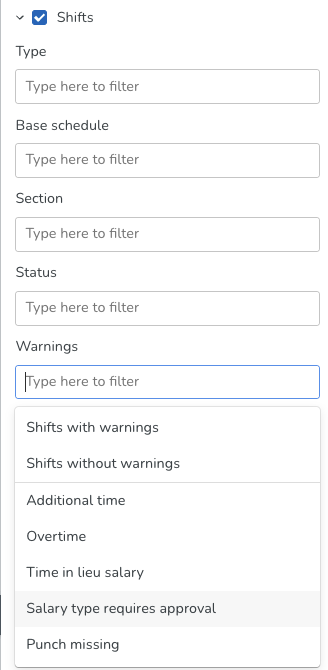 Waarschuwingen worden momenteel alleen weergegeven voor diensten wanneer 1) de dienst plaatsvindt op een feestdag waarvoor de feestdagregel ‘Dienst zonder bijpassende stempel’ geldt, 2) aan de criteria voor een van de vier onderstaande waarschuwingen wordt voldaan en 3) de waarschuwing waarvoor aan de criteria wordt voldaan daadwerkelijk is geactiveerd in Tijd > Parameters in Classic:
| Ja (Diensten met waarschuwingen optie) |
Taken | Type | Dit veld filtert taken op basis van het type taak. Het vervolgkeuzemenu van het veld bevat alle bestaande taaktypes op het account en toont hun kleur, start- en eindtijden. Of-logica is van toepassing op dit veld, wat betekent dat als u meerdere opties selecteert, uw planning alle taken zal tonen die van een van die typen zijn. | Ja |
Taken | Sectie | Dit veld filtert op taken die plaatsvinden in een bepaalde sectie. Het keuzemenu van dit veld bevat alle secties van de huidige unit. Of-logica is van toepassing op dit veld, wat betekent dat als u meerdere opties selecteert, uw planning alle taken zal tonen die plaatsvinden in een van die secties. | Ja |
Taken | Status | Dit veld filtert op taken op basis van of ze toegewezen of niet-toegewezen zijn. Daarom heeft het keuzemenu slechts twee waarden. Of-logica is van toepassing op dit veld. Als de groepering Absenties is aangevinkt, zal dit veld van invloed zijn op welke absentiediensten worden weergegeven. | Nee |
Klokacties | Type | Dit veld filtert op klokacties van een bepaald type. Het keuzemenu van het veld bevat alle bestaande klokactietypen op het account en toont hun kleur, start- en eindtijden. Of-logica is van toepassing op dit veld, wat betekent dat als u meerdere opties selecteert, uw planning alle klokacties zal tonen van een van die typen. | Geen |
Klokacties | Attest | Filters op geattesteerde en niet-geattesteerde absenties. Het vervolgkeuzemenu van het veld bevat de volgende waarden:
In dit veld geldt een OR-logica, wat betekent dat als u meerdere opties selecteert, uw planning alle klokacties zal tonen die momenteel een van die atteststatussen hebben. | Geen |
Klokacties | Waarschuwingen | Dit veld filtert op klokacties met een waarschuwing / een bepaald type waarschuwing / geen waarschuwing. De onderstaande schermafbeelding toont de volledige lijst met mogelijke waarden die u in het vervolgkeuzemenu zult vinden, maar let op dat het vervolgkeuzemenu van uw organisatie er anders uit kan zien, afhankelijk van welke waarschuwingen zijn ingeschakeld voor uw organisatie in de accountinstellingen van Quinyx > Waarschuwingen. De volledige lijst met opties die dit vervolgkeuzemenu mogelijk kan bevatten, is als volgt:
Zoals u hieronder kunt zien, is er een lijn die de twee bovenste opties scheidt van de rest. De reden hiervoor is dat de twee bovenste keuzes de algehele status van klokacties beschrijven en geen specifieke waarschuwing. Klokacties met waarschuwingen selecteert alle specifieke waarschuwingen "onder de lijn", waardoor u eenvoudig waarschuwingen kunt selecteren. Klokacties zonder waarschuwingen selecteert alleen die optie en toont alle klokacties zonder waarschuwingen. De overige opties, zoals De klokactie genereert extra tijdcompensatie, filteren klokacties die specifiek die waarschuwing hebben. In dit veld geldt een OF-logica, wat betekent dat als u meerdere opties selecteert, de planning alle klokacties zal tonen die een van de geselecteerde waarschuwingen hebben. 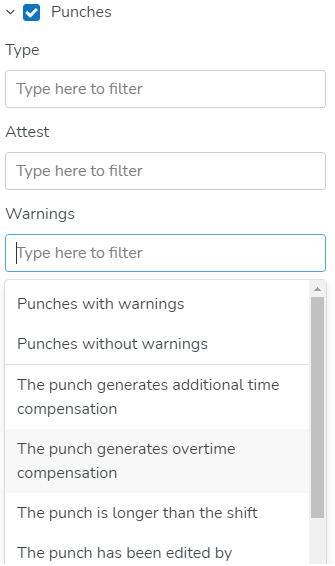 | Ja (Klokacties met waarschuwingen optie) |
Absenties | Attest | Filtert geattesteerde en niet-geattesteerde absenties. Het vervolgkeuzemenu van het veld bevat de volgende waarden:
In dit veld geldt een OR-logica, wat betekent dat als u meerdere opties selecteert, uw planning alle afwezigheden zal tonen die momenteel een van die waarschuwingen hebben. | Nee |
Afwezigheden | Type | Dit veld filtert op afwezigheden van een bepaald type afwezigheid. Het vervolgkeuzemenu van het veld bevat alle bestaande afwezigheidstypen op het account. In dit veld geldt een OR-logica, wat betekent dat als u meerdere opties selecteert, uw planning alle afwezigheden zal tonen die behoren tot een van die typen. | Ja |
Afwezigheid | Waarschuwingen | Dit veld filtert op afwezigheden met of zonder waarschuwingen en specifieke afwezigheidswaarschuwingen. De onderstaande schermafbeelding toont de volledige lijst met mogelijke waarden die u in het vervolgkeuzemenu zult vinden, maar let op dat het vervolgkeuzemenu van uw organisatie er anders uit zal zien, afhankelijk van welke waarschuwingen zijn ingeschakeld voor uw organisatie in de accountinstellingen van Quinyx > Waarschuwingen. In dit veld geldt een OR-logica, wat betekent dat als u meerdere opties selecteert, de planning alle afwezigheden zal tonen die een van de geselecteerde waarschuwingen hebben.  | Ja (Absenties met waarschuwingen optie) |
Absentieverzoeken | Type | Dit veld filtert op absentieverzoeken van een bepaald type afwezigheid. Het vervolgkeuzemenu van het veld bevat alle bestaande typen afwezigheid op het account. In dit veld geldt een OR-logica, wat betekent dat als u meerdere opties selecteert, uw planning alle afwezigheidsverzoeken zal tonen die behoren tot een van die typen. | Nee |

